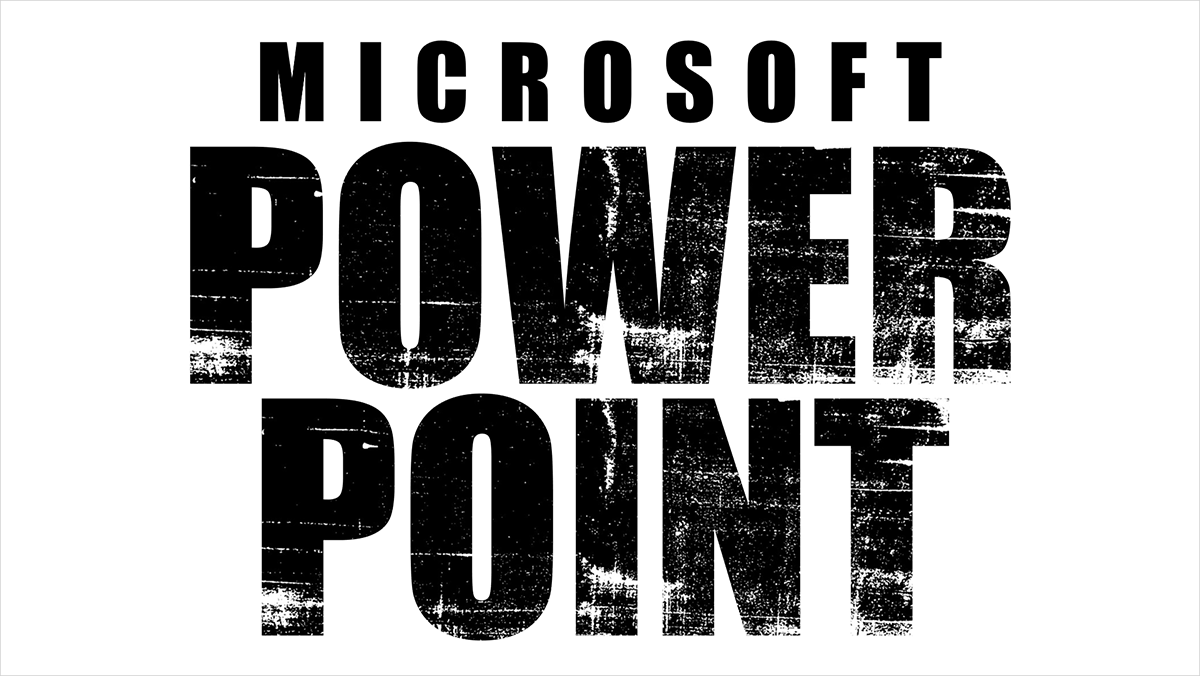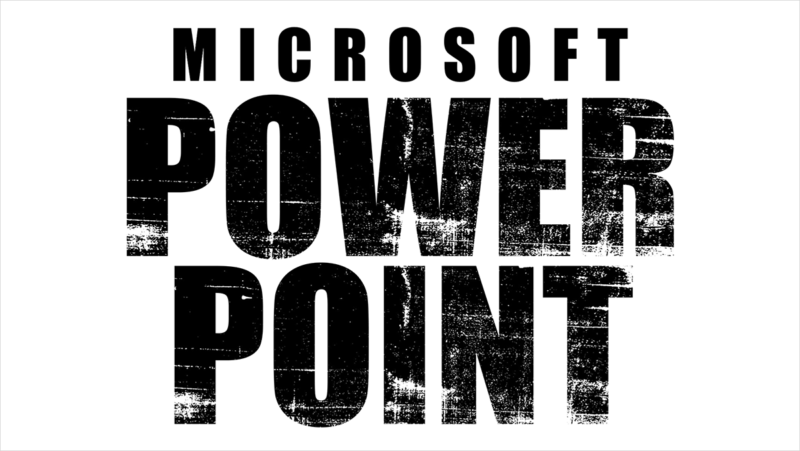
安西先生に教えたい!PowerPointで映画「THE FIRST SLAM DUNK」のグランジ風ロゴを作るスリーポイント級テクニックをご紹介します。
フォントは「Impact」を使用し、文字をグランジテクスチャで塗りつぶして仕上げます。

安西先生!パワポがしたいです!
SLAM DUNK風フォントを入力する
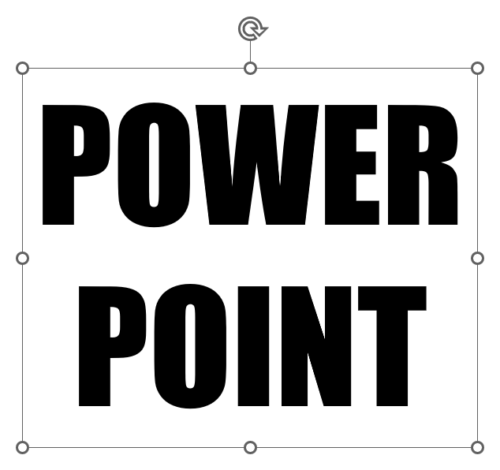
テキストボックスにフォント「Impact」で「POWER POINT」と入力し、上図のように改行します。フォントサイズは「96pt」に設定しています。
- フォント「Impact」がない場合は、できるだけ太めのフォントで入力しましょう。
続いて、行間を詰めます。
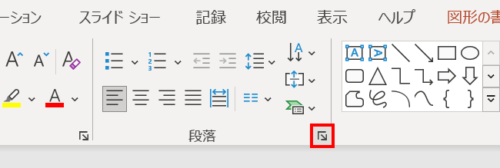
テキストボックスを選択した状態で、「ホーム」タブ →「段落」グループ右下の矢印をクリックします。
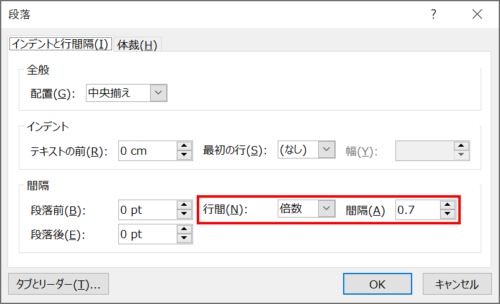
「段落」ダイアログボックスが開くので、「行間:倍数」「間隔:0.7」に設定します。
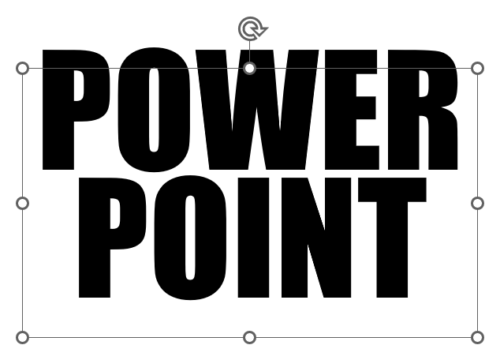
行間が詰まりました。
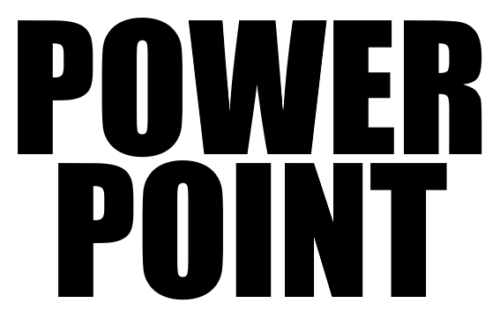
入力した文字をグランジテクスチャで塗りつぶして仕上げます。
グランジテクスチャで塗りつぶす
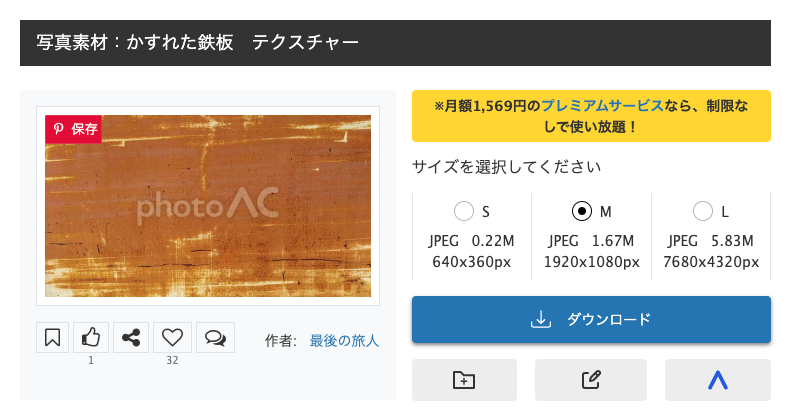
今回は、フリー素材サイト「写真AC」にある「かすれた鉄板」のMサイズの画像を使います。
「かすれた鉄板」の画像は、下記リンクから無料でダウンロードできます。
「写真AC」に無料で登録する方法は、次の記事で解説しています。メールアドレスのみで登録できるのでおすすめです。

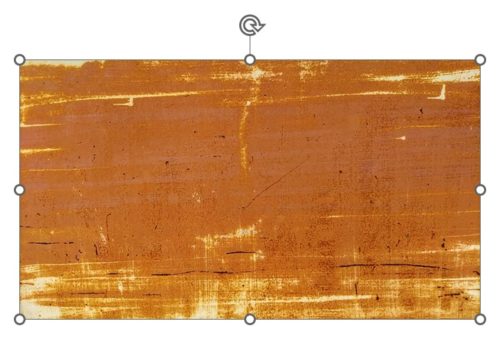
ダウンロードした画像をスライドに挿入します。画像のサイズは文字を入力したテキストボックスよりも大きくしておきましょう。
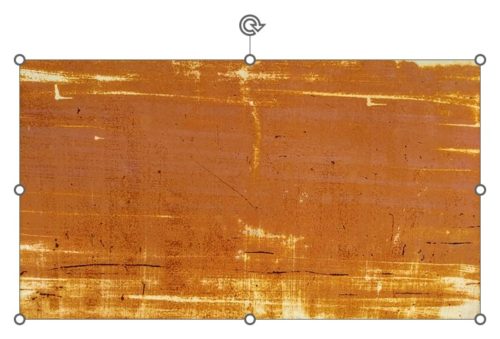
画像を左右反転(反転方法を参照)します。
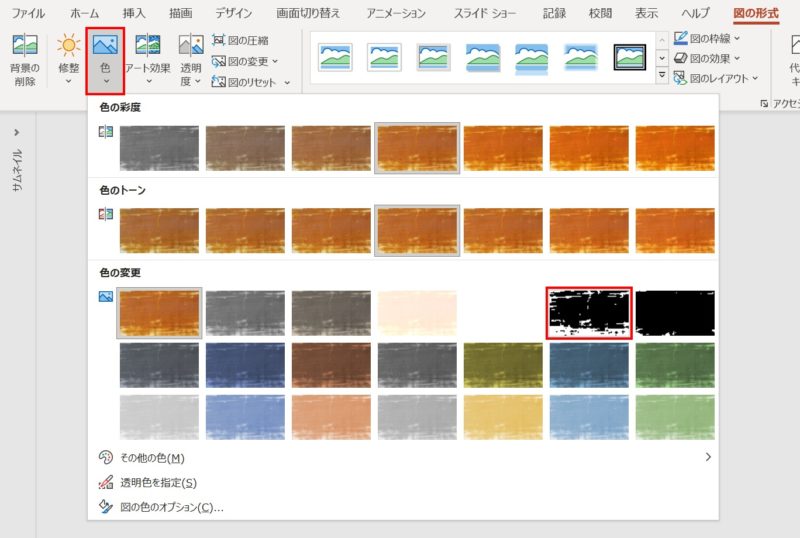
画像を選択した状態で、「図の形式」タブ →「調整」グループ →「色」→「白黒:50%」を選択します。
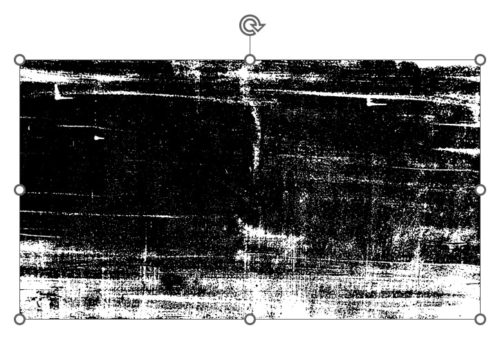
画像がモノクロのグランジテクスチャになりました。
続いて、画像を「Ctrl + C」キーでコピーします。
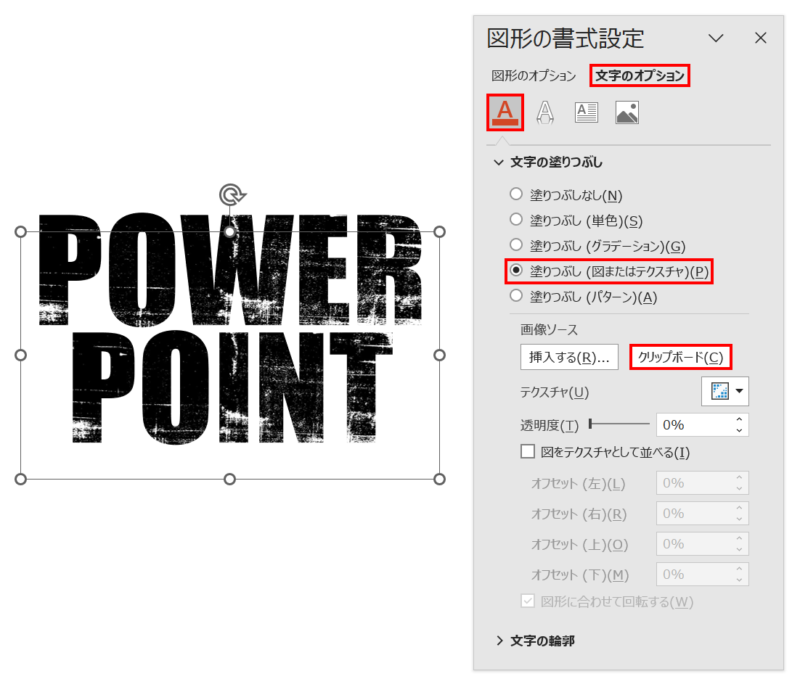
テキストボックスを選択した状態で、「図形の書式設定」ウィンドウ →「文字のオプション」→「文字の塗りつぶし」→「塗りつぶし(図またはテクスチャ)」→「クリップボード」をクリックします。
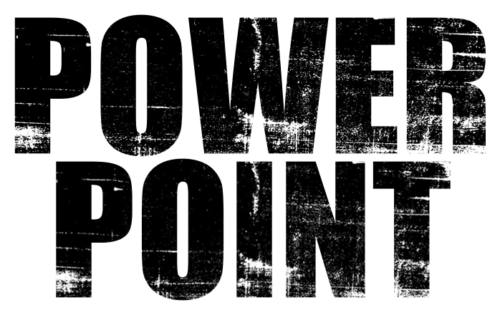
文字をグランジテクスチャで塗りつぶしできました。
SLAM DUNKのグランジ風ロゴの完成です。
公式のロゴはこちら。